
Авторизация на веб-сервисе Mail.ru с виду вроде бы и незатейливая операция. Набрал логин (он же адрес электронной почты), набрал пароль, клацнул кнопку «Войти» — и готово. На дисплее личная страница. Как и положено.
Да, всё так, всё верно. Но есть ещё кое-какие полезные нюансы выполнения входа на сервис Майл.ру, которые могут пригодиться владельцам компьютеров и мобильных устройств. Подробней о том, как можно войти в электронную почту сервиса, читайте в этой статье.
Mail.ru на компьютере
Если заходите на почту по несколько раз в день или же работаете с ней постоянно в течение рабочего дня, создайте в браузере закладку для быстрого доступа к сервису.
В Google Chrome это делается так:
1. Откройте главную страничку веб-портала.
2. Клацните правой кнопкой по пустому месту в верхней панели (она расположена под адресной строкой).
3. В контекстном списке функций кликните «Добавить страницу».
4. После активации это команды в верхней панели появится иконка Майл.ру. Чтобы быстро перейти на сайт, щёлкните по ней один раз левой кнопкой.
Авторизация
Вход на почту осуществляется в специальной панели, расположенной под логотипом:
1. В первом поле введите логин. При необходимости измените доменное имя в ниспадающем меню: c @mail.ru, например, @bk.ru (если вы регистрировали ящик с таким именем).
2. В нижнем поле напечатайте пароль.
3. Чтобы открыть профиль, щёлкните по кнопке «Войти».
Мультиавторизация
Настройка режима работы с несколькими аккаунтами сводится к следующему:
1. Выполнив вход в первый аккаунт, кликните логин вверху справа.
2. В выпавшем блоке нажмите «Добавить почтовый ящик».
3. В появившейся форме введите логин и пароль второго аккаунта. Нажмите «Войти».
4. Для входа во второй аккаунт через логин, снова откройте панель профиля и щёлкните блок с его адресом.
Браузерные аддоны
Для оперативного мониторинга входящей корреспонденции в e-mail используйте аддон Mail.ru Checker. Его можно подключить к браузеру в официальном магазине приложений.
После инсталляции аддона-чекера клацните его иконку в панели веб-обозревателя, чтобы прочесть полученные сообщения.
Настроечная панель открывается кликом по кнопке «гаечный ключ».
В ней можно настроить временной промежуток проверки новых писем, звуковой сигнал оповещения. После изменения опций не забудьте нажать кнопку «Сохранить».
Агент Mail.Ru
«Агент» — автономный мессенджер веб-портала. Позволяет вести переписку с адресатами, не заходя в профиль на сайте.
Чтобы установить и запустить «Агент» на своём ПК, выполните это руководство:
1. На главной странице, под формой для входа, клацните ссылку «Агент Mail.ru».
2. На открывшейся панели уберите флажок в окошке «Установить Амиго и дополнительные сервисы» (Обязательно! Иначе мессенджер установится вместе с дополнительным ПО).
3. Кликните по зелёной кнопке «Загрузить».
4. Проинсталлируйте скачанный дистрибутив. Запустите мессенджер.
5. Чтобы зайти в личный профиль, введите логин и пароль в окне «Агента», а затем клацните «Войти».

Всё! Авторизация завершена. Можно общаться с друзьями в чате.
Мобильные приложения
(на примере ОС Android)
Чтобы пользоваться Mail.ru на мобильном устройстве, необходимо зайти в маркет приложений (в зависимости от используемого девайса — Google Play или App Store) и установить специальное приложение. Выполняется эта процедура так:
1. Тапните на домашнем экране иконку Google Play.
2. В поисковой строке сделайте запрос — mail.
3. В выдаче по запросу тапните панель приложения «Почта Mail.ru».
4. Касанием пальца запустите команду «Установить».
5. По завершении инсталляции нажмите «Открыть».
6. Выберите в перечне почтовых сервисов — Mail.ru.
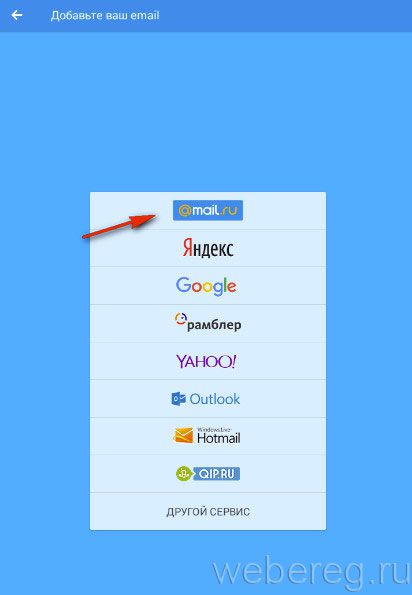
7. Авторизуйтесь: введите в поля учётные данные. Тапните «Войти».
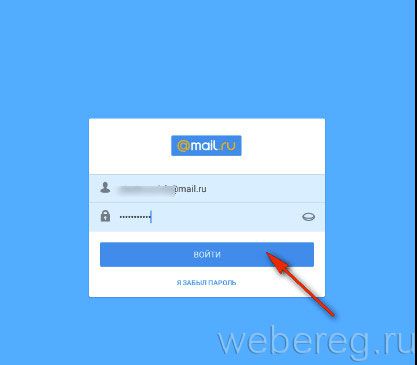
8. В новом окне нажмите «Готово».
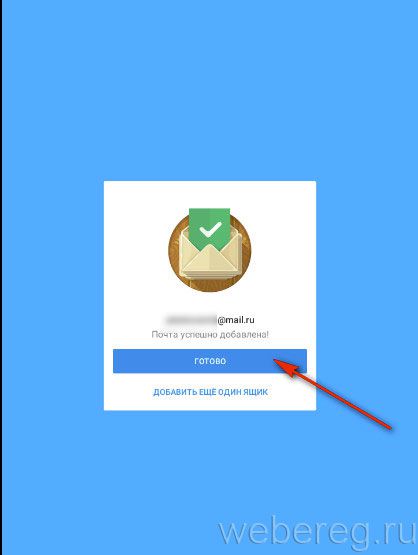
9. Чтобы открыть разделы почтового ящика, в панели приложения тапните иконку «три полоски».
Удобного вам пользования Mail.ru!
А если статья оказалась вам полезной, не забудьте поставить лайк!

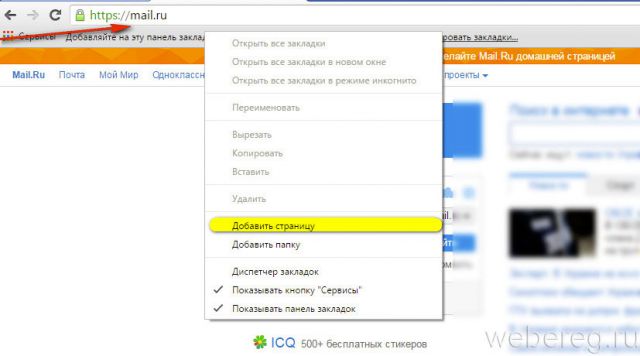
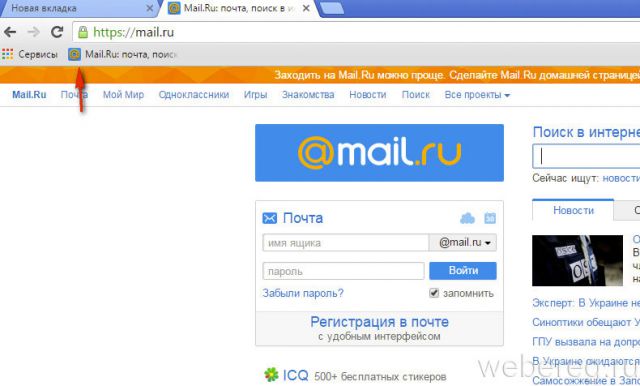
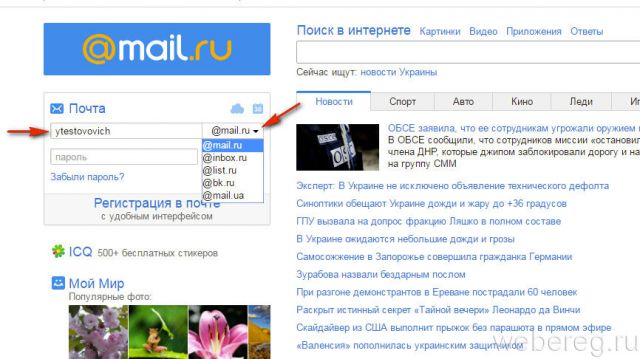
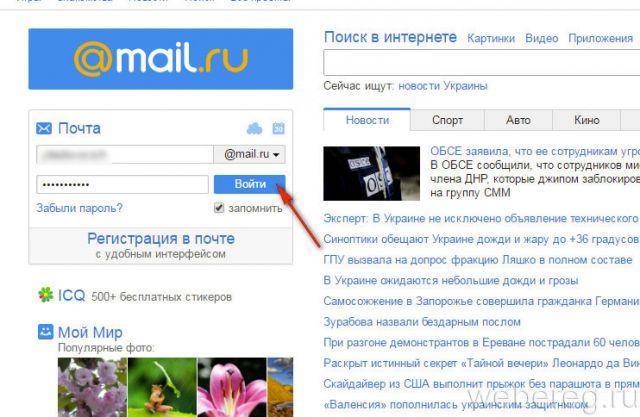
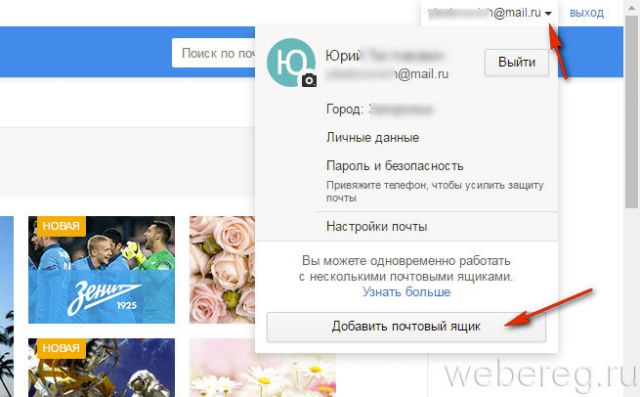
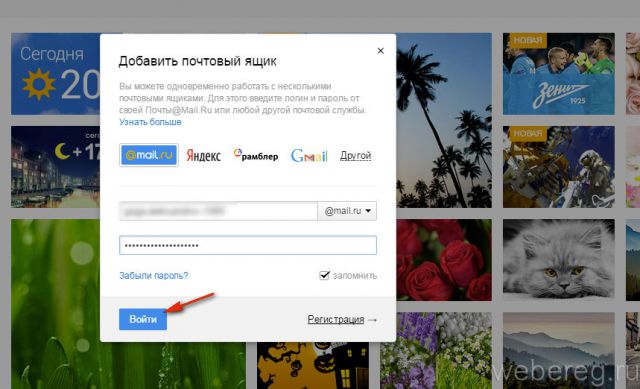
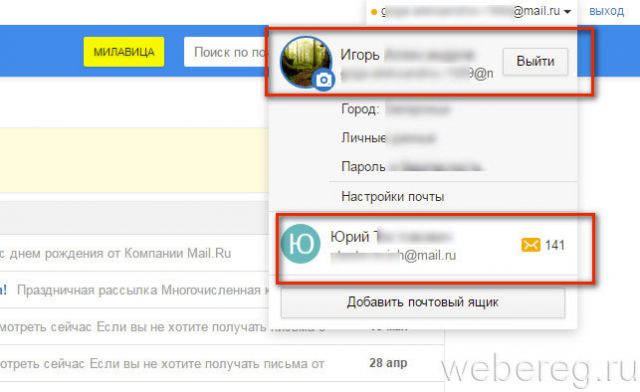
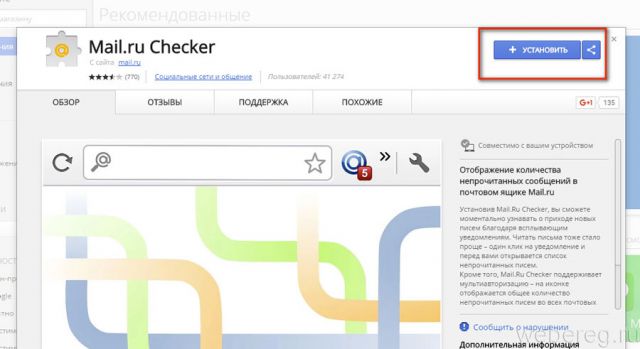
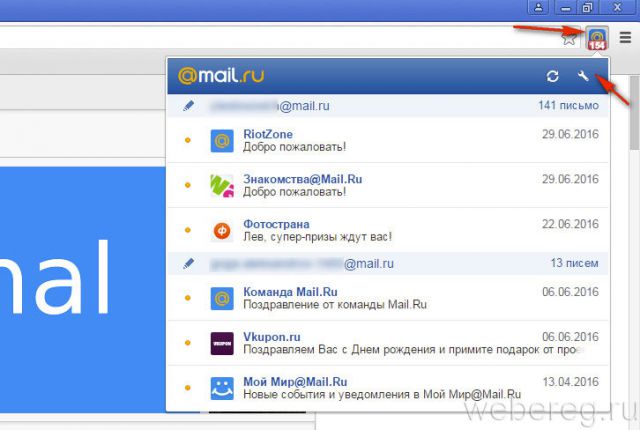
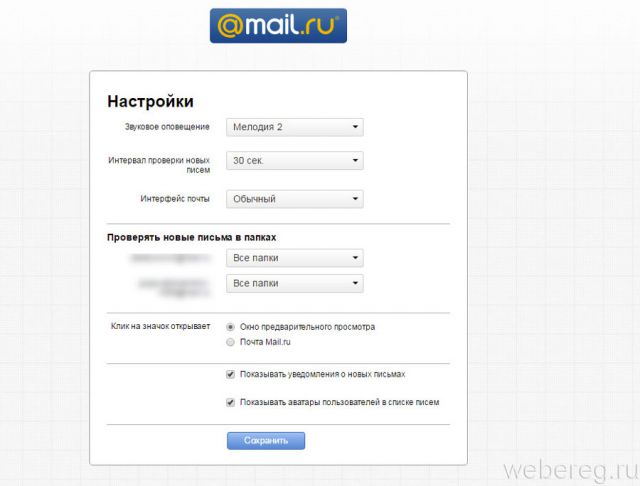
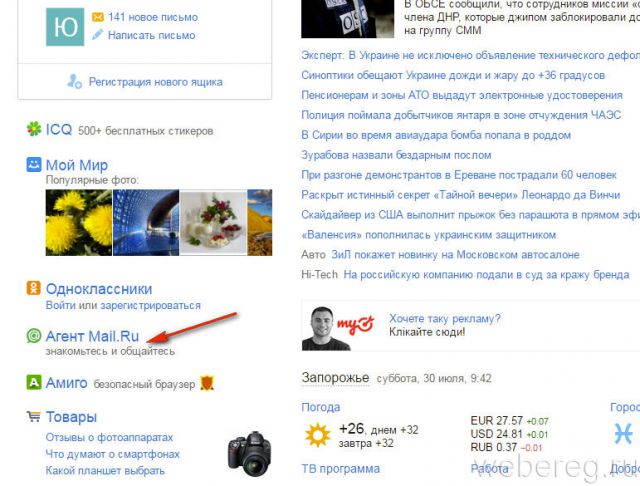
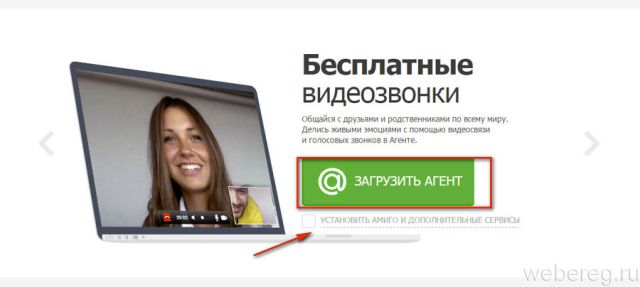
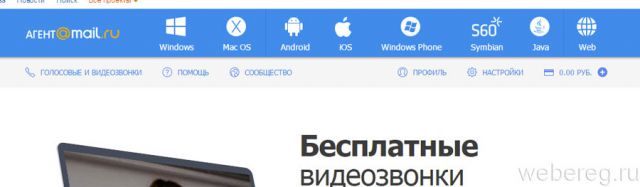

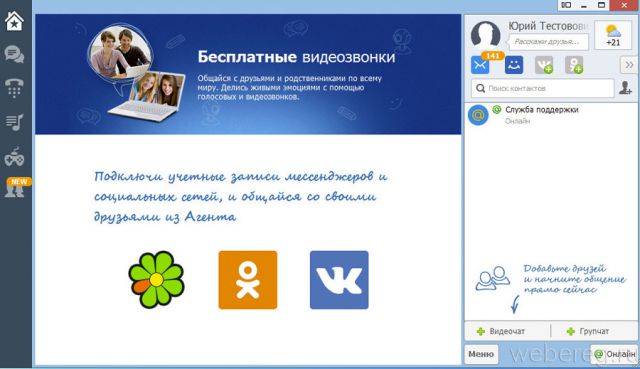
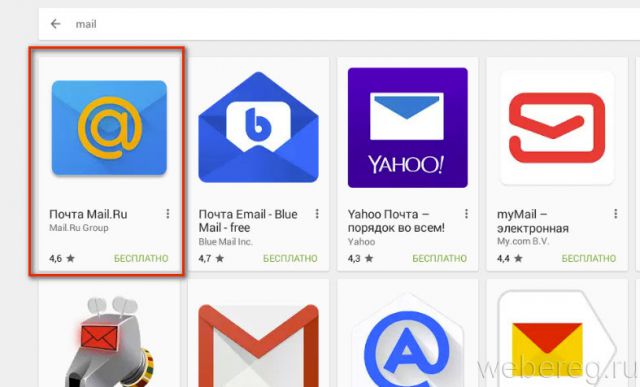
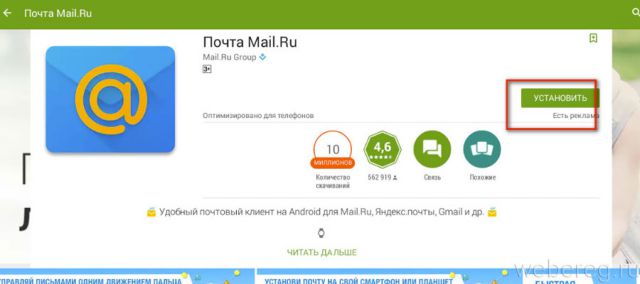
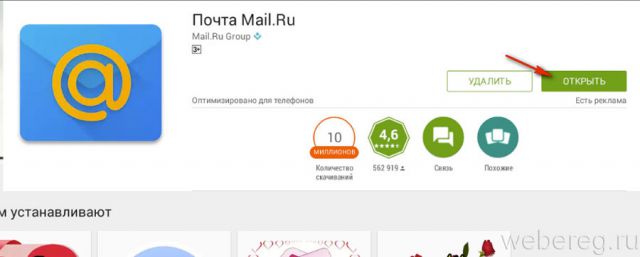
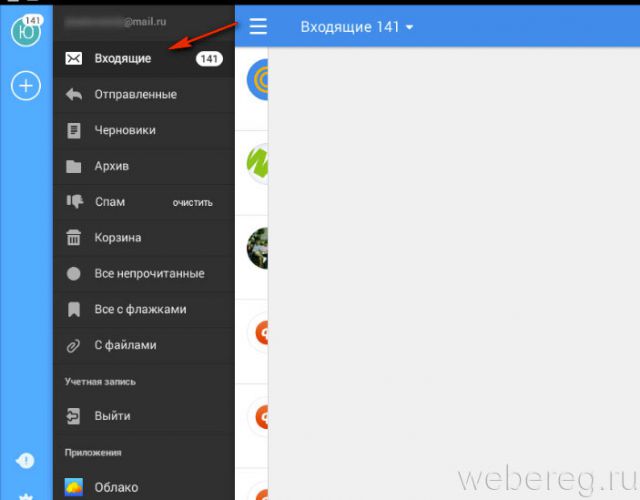



Комментарии
лохова Татьяна 08.01.17
Безобразие,я не могу зайти в свою почту. Взломали мой ящик и меня мурыжат уже более месяца-то это не так,то другое. У вас сидят не люди ,а роботы,без души! Я разочарована в maile.ru
Раис 07.10.17
Ко мне не приходит эл.почта или приходит с большим опозданием . Не поступают уведомления о ее приходе . Куда нужно обратиться ?
вадим 04.01.18
Я никак не могу зайти в свою почту. Сколько не пробую - всё не так. Уже не знаю, что ещё надо. Просто ужас какой-то...
Ирина 13.02.18
Захожу в почту, страничка висит. а потом закрывается. Не реагирует ни на какие действия. Не могу прочесть ни одно сообщение.
елена 14.04.18
Не могу зайти на почту.
Татьяна 18.07.18
Не могу зайти на почту.
rapid.09@mail.ru 26.10.18
Не могу зайти на свою почту! И, имя и пароль, всё есть, просто давно не заходил... болел... Помогите!..
rapid.09@mail.ru 26.10.18
Помогите войти на свою страницу...
rapid.09@mail.ru 26.10.18
Почему одно и то же третий раз? Войти помогите! Куда пароль вписать?
валентина- родионова 03.02.19
А как найти свой яндекс кошелек, если его еще с 2012 года составили работники маркетинга инетного? Я вижу 5 кошельков на меня созданных, а как их открыть и перевести на свою карту, открытую для бизнеса легального инета ВТБ-24, я еще ни копейки ,ни одного рубля не получила-только ложь и обман?Помогите пожалуйста вывести их на втб карты специально в режиме-онлайн, но на них нет ни копейки, кроме долга-150 руб. за оформление карт.
Гульнара 05.02.19
Меня уже просто раздражает !!! Не могу зайти на почту три дня подряд, пароль и логин ввожу, но какая-то хрень творится. Запрос на новый пароль, кода есть свой нормальный. Не открывается и все .Что делать, и агент помощник не работает.
Ольга 25.09.19
Не могу зайти на почту.
Савина Надежда ... 12.11.19
Не могу зайти на свою страничку в Mail.ru. 2 года назад сделала операцию на сердце и стала реже пользоваться компьютером . Поэтому наверное закрыли доступ . А у меня на страничке было много друзей и 19 альбомов с фото. Помогите пожалуйста , восстановить.
Не могу зайти н... 11.03.22
Мэйл. ру заблокировал вход на мою почту
Наталья 11.03.22
заблокирован вход на мою почту